在当今数字化时代,Word文档已成为日常工作和学习中不可或缺的一部分,而制作一个专业且高效的Word模板,不仅可以提升工作效率,还能确保文档格式的统一性和专业性,本文将详细介绍如何在Word中制作模版,包括从基础设置到高级功能的全面指南,帮助您轻松打造个性化的Word模板。
了解Word模板的基本概念
Word模板是一种预设格式的文档,包含了特定的字体、字号、段落格式、样式以及内容布局等元素,通过使用模板,用户可以快速创建具有一致风格的新文档,无需每次都从头开始设置格式,模板可以大大节省时间,提高工作效率,并确保文档的专业性和一致性。
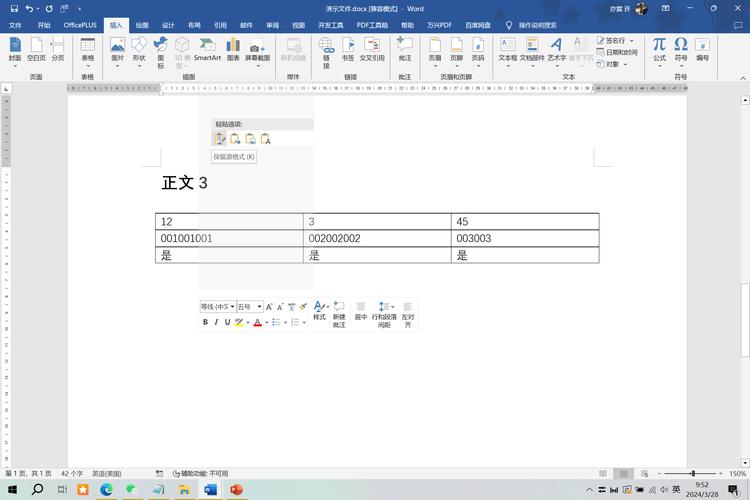
创建Word模板的基本步骤
1. 打开Word并选择模板
启动Microsoft Word软件。
在“文件”菜单中选择“新建”,然后浏览至“模板”部分。
您可以选择使用Word提供的内置模板,也可以选择“空白文档”作为起点,自定义您的模板。
2. 设置页面布局
点击“布局”或“页面布局”选项卡。
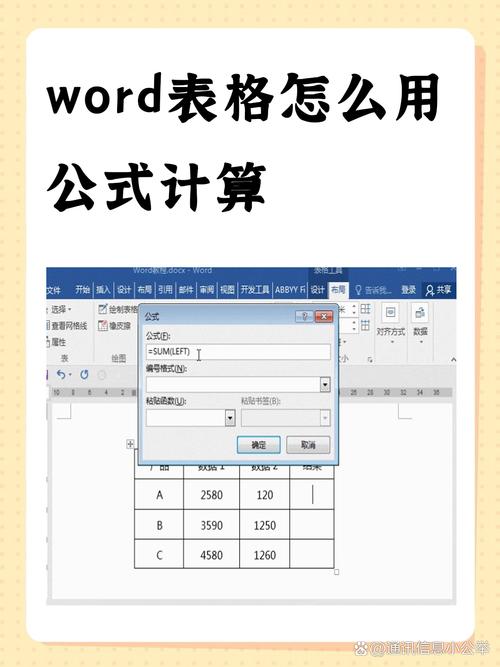
您可以设置纸张大小(如A4、Letter等)、页边距、纸张方向(纵向或横向)以及页眉页脚等。
根据需要调整这些设置,以确保模板符合您的打印或电子文档需求。
3. 设计标题和正文样式
选中您想要设置为标题或正文的文本。
在“开始”选项卡中,使用“样式”功能来定义文本的字体、字号、颜色、加粗、斜体等属性。
您还可以通过右键单击样式并选择“修改”来进一步自定义样式的细节。
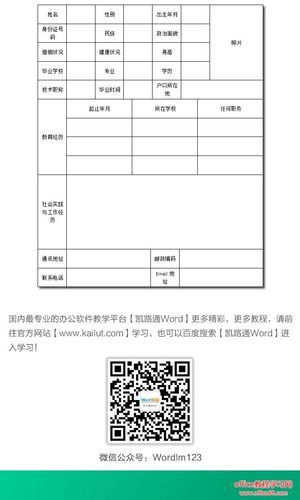
保存这些样式,以便在新文档中重复使用。
4. 添加表格和图表
如果模板需要包含表格或图表,请点击“插入”选项卡。
选择“表格”并绘制所需行和列的表格。
对于图表,选择“图表”并从可用的图表类型中选择一个适合您数据展示需求的图表。
自定义表格和图表的样式、颜色和字体,以使其与模板的整体风格相匹配。
5. 插入文本占位符和表单字段
为了在新文档中使用模板时能够快速填写特定信息,您可以插入文本占位符或表单字段。
点击“插入”选项卡中的“文本框”或“表单”功能。
在文本框中输入提示性文字,如“在此输入标题”或“在此填写日期”。
对于表单字段,您可以选择“文本域”、“下拉列表”、“复选框”等控件,并根据需要设置默认值或选项。
6. 保存模板
完成模板的设计后,点击“文件”菜单中的“另存为”。
在“保存类型”下拉菜单中选择“Word模板”(通常扩展名为.dotx或.dotm)。
选择一个合适的位置保存模板,并为其命名。
确保模板文件被保存在一个易于访问的位置,以便将来使用。
高级技巧和最佳实践
1. 利用母版页
母版页是一种特殊的页面布局,它定义了文档中所有页面的公共元素,如页眉、页脚、页码等,通过修改母版页,您可以一次性更新整个文档中的这些元素,从而保持格式的一致性。
2. 创建自定义样式集
如果您经常使用特定的一组样式(如标题、正文、引用等),可以考虑创建一个自定义样式集并将其保存为模板的一部分,这样,每次使用该模板创建新文档时,这些样式都会自动加载。
3. 使用模板加密保护
如果您的模板包含敏感信息或不希望被他人轻易修改,可以使用Word的加密功能来保护模板,在“文件”菜单中选择“信息”,然后点击“保护文档”并设置密码。
4. 定期更新和维护模板
随着时间的推移和业务需求的变化,您的模板可能需要更新以反映新的品牌标准、格式要求或内容布局,定期审查和更新您的模板库,确保它们始终与当前需求保持一致。
相关问答FAQs
Q1: 如何在Word中修改已有模板?
A1: 要修改已有的Word模板,请按照以下步骤操作:找到并打开您想要修改的模板文件(通常位于“自定义Office模板”文件夹中),根据上述创建模板的步骤进行编辑和修改,完成后,记得保存更改,修改模板可能会影响基于该模板创建的所有文档的格式和布局。
Q2: 是否可以将现有的Word文档转换为模板?
A2: 是的,您可以轻松地将现有的Word文档转换为模板,只需打开该文档,删除或修改不需要的内容,然后按照上述“保存模板”的步骤将其另存为Word模板文件(.dotx或.dotm),这样,您就可以在未来基于这个文档的结构快速创建新的文档了。
到此,以上就是小编对于word怎么制作模版的问题就介绍到这了,希望介绍的几点解答对大家有用,有任何问题和不懂的,欢迎各位朋友在评论区讨论,给我留言。
内容摘自:https://news.huochengrm.cn/cyzd/12457.html
